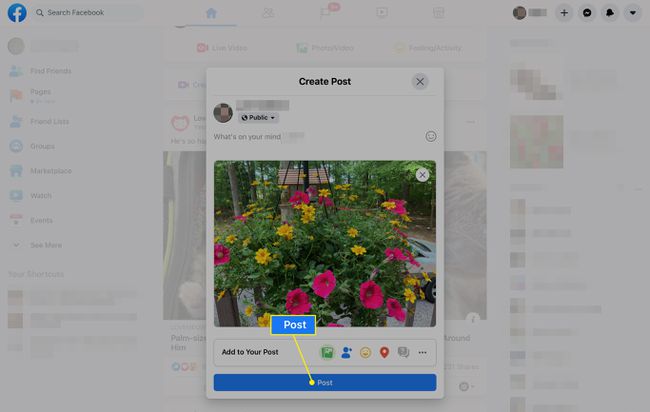Cómo enviar fotos a Facebook desde iPad
Qué saber
- La forma más sencilla: abra la aplicación Fotos, seleccione una imagen o imágenes, toque Cuotay seleccione Facebook. Escriba un título si lo desea.
- Desde la aplicación de Facebook: en el Qué tienes en mente área, seleccione Foto, elija sus imágenes y luego toque Hecho > Correo.
- Desde Safari en un iPad: vaya a Facebook.com y toque Foto / Video. Grifo Librería fotográfica, seleccione sus fotos y toque Agregar > Correo.
Este artículo explica varias formas de enviar una foto a Facebook desde su iPad. Sube fotos o videos a Facebook desde tu iPad con Safari o use la aplicación móvil de Facebook. Una forma más sencilla de enviar fotos a Facebook es hacerlo directamente desde la aplicación Fotos o la aplicación Cámara.
Enviar fotos a Facebook desde la aplicación Fotos
Hay dos formas de utilizar la aplicación Fotos para enviar imágenes a Facebook. Uno es para imágenes que tomó en un momento anterior y el otro es para una imagen o video que acaba de capturar con la aplicación Cámara.
Usar el
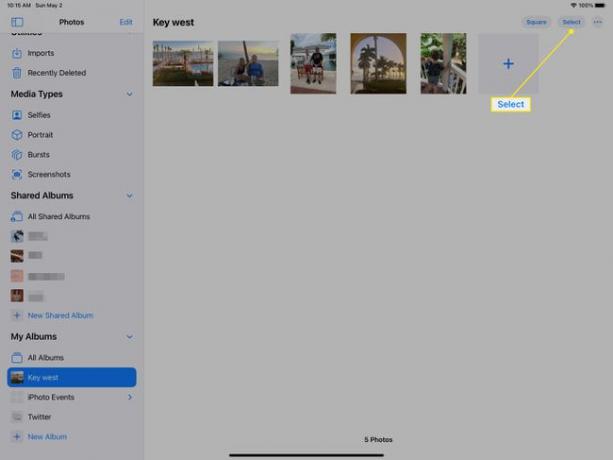
Para enviar una foto o un video que acaba de tomar, permanezca en el Cámara aplicación y toque la miniatura de la imagen o el video.
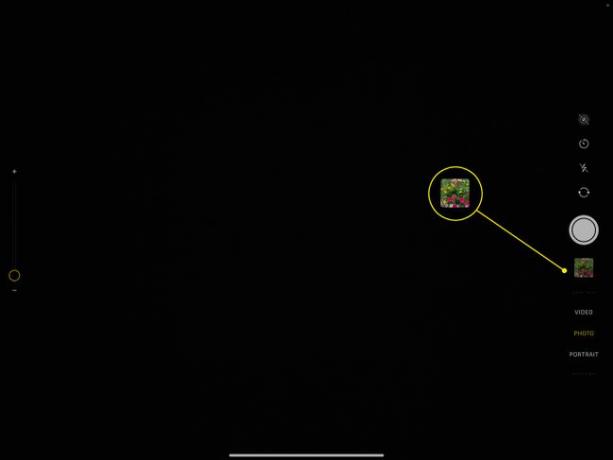
De cualquier manera, siga estas instrucciones a continuación:
Para utilizar este método, la aplicación de Facebook debe estar instalada en su iPad. Descarga Facebook para iPad si no lo tienes.
-
Toque en el Cuota icono.
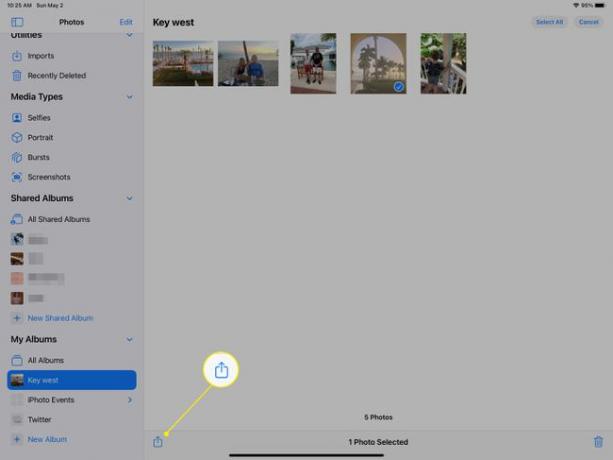
-
Seleccione Facebook en la hoja para compartir.
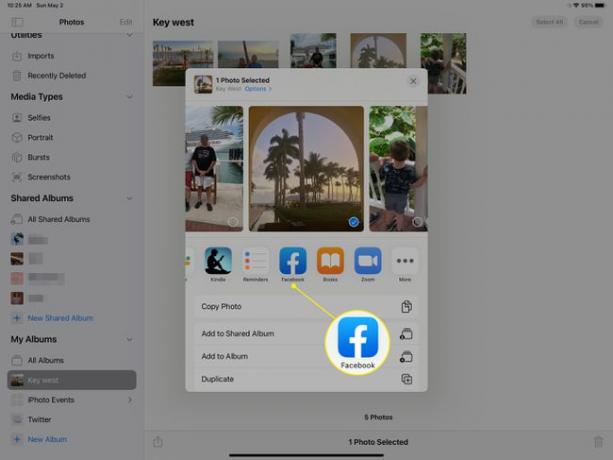
Si no ve la opción de Facebook, seleccione Más, localizar Facebook en la lista y toque el botón junto a él para que sea verde en lugar de blanco.
Espere mientras la imagen o el video están preparados para ser cargados. Esto podría llevar un tiempo si es una foto de alta resolución, si hay varios elementos o si es un video. Es posible que no vea la barra de progreso si es un elemento pequeño.
-
Opcionalmente, escriba un mensaje para acompañar la imagen, elija quién puede ver la imagen y decida si desea agregarla a un álbum de fotos en su página de Facebook. Grifo próximo.
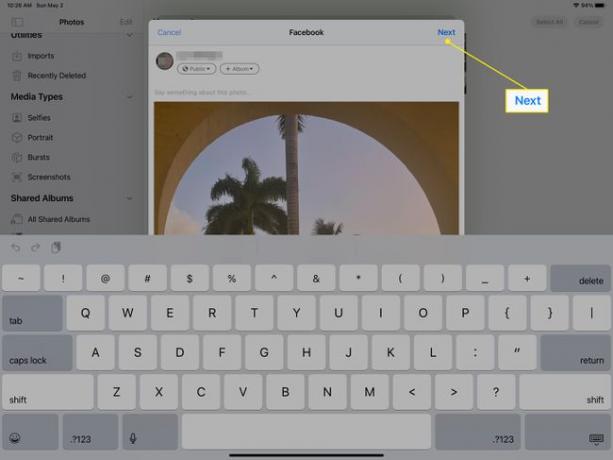
-
Seleccione Cuota para enviar la foto o el video del iPad a Facebook.
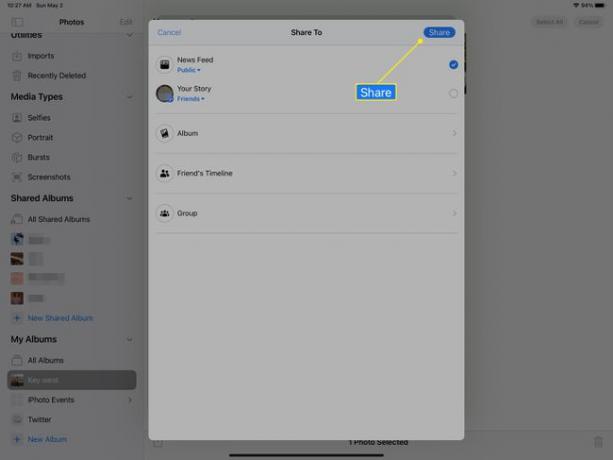
Hay otros elementos que puede personalizar. Por ejemplo, envíe la foto o el video a un grupo de Facebook o a la línea de tiempo de un amigo.
La imagen o el video aparece en Facebook inmediatamente. Si no lo ve, deslice el dedo hacia abajo en la página para actualizar.
Enviar fotos a Facebook desde la aplicación de Facebook
La aplicación de Facebook proporciona un botón de foto que puede tocar para seleccionar las imágenes y los videos que desea enviar a Facebook desde su iPad.
Abra la aplicación de Facebook en su iPad. Grifo Noticias o toque tu imagen para llegar a tu perfil.
-
En el Qué tienes en mente área, seleccione Foto.
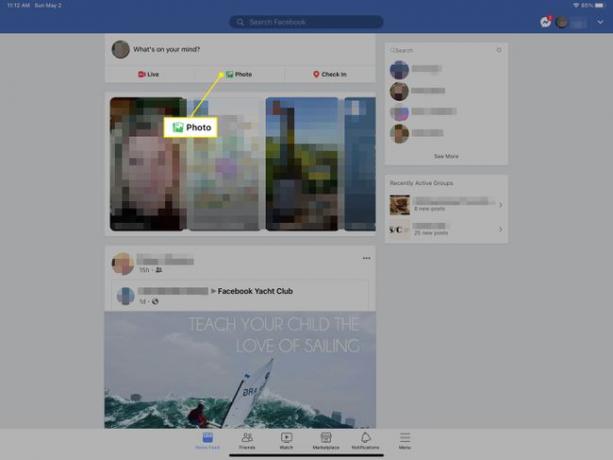
-
Toque cada imagen o video que desee enviar a Facebook desde su iPad.
Para cambiar el álbum, seleccione Rollo de la cámara.
-
Escoger Hecho cuando haya terminado de elegir qué publicar en Facebook.
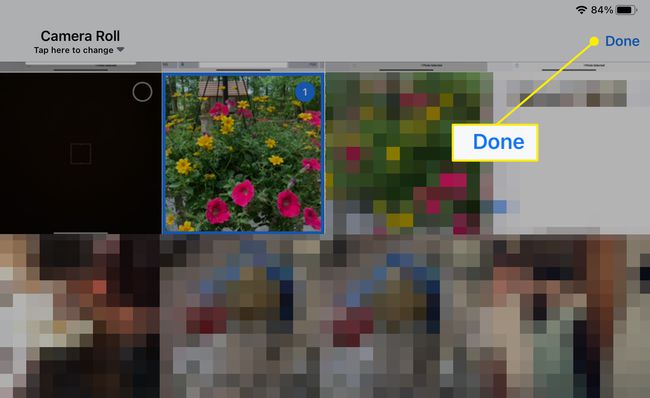
Escriba algo si lo desea y, opcionalmente, use los botones debajo de su nombre para elegir quién puede ver la publicación de Facebook y en qué álbum (si corresponde) desea publicarlo.
-
Seleccione Correo para enviar los videos o fotos del iPad a Facebook.
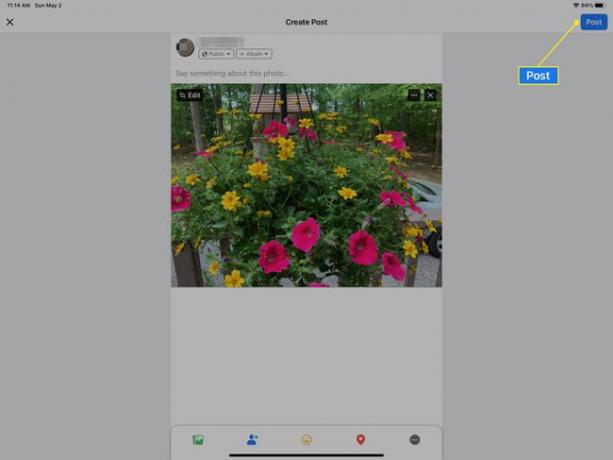
Enviar fotos a Facebook usando Safari en iPad
También puede compartir fotos y videos en Facebook desde un navegador web como Safari, Cromo, Ópera, y Firefox. La página móvil de Facebook funciona igual en todos los navegadores, por lo que puede usar cualquier navegador móvil.
Abrir Facebook.com en un navegador web.
-
Ve a la Noticias página o su perfil y luego toque Foto / Video.
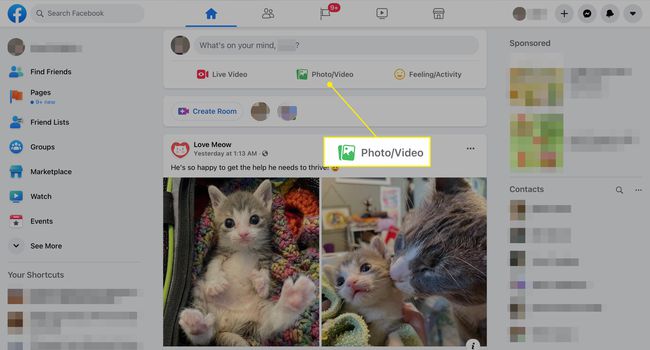
-
Seleccione Tomar una foto o un video para abrir la aplicación de la cámara, o Librería fotográfica para elegir una foto o un video de su iPad para enviar a Facebook. O seleccione Navegar para localizar una foto o un video almacenado en iCloud Drive.
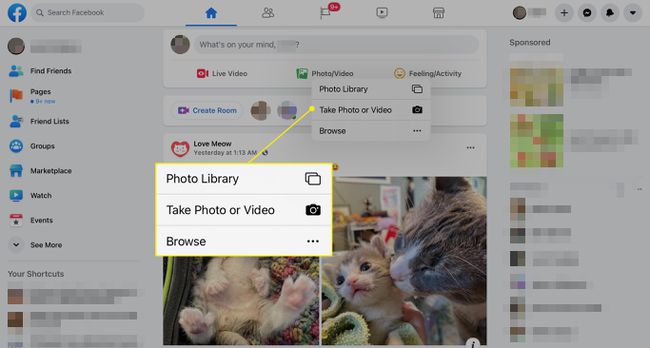
-
Para enviar fotos o videos a Facebook que están almacenados en su iPad, toque Agregar. Si elige tomar la foto o el video ahora, tome la foto o el video y luego seleccione Usar foto o Usar video.
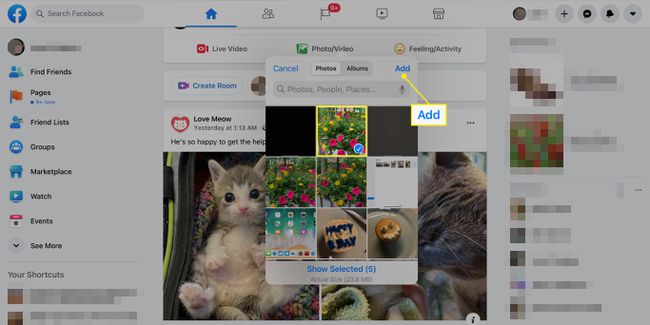
Opcionalmente, personalice la publicación con texto, elija quién puede ver las fotos y videos que está compartiendo y agregue más elementos.
-
Grifo Correo para enviar los videos y las fotos a Facebook.